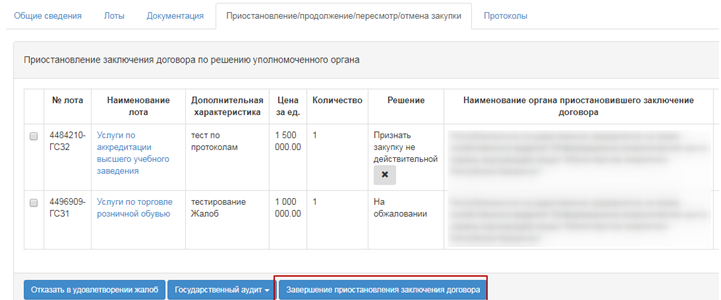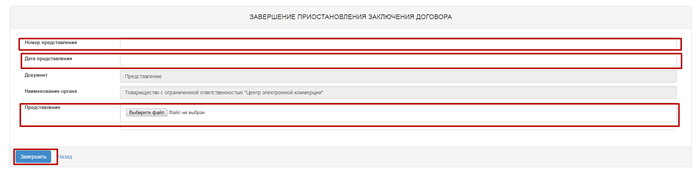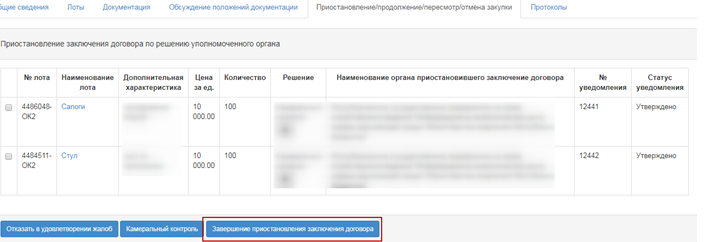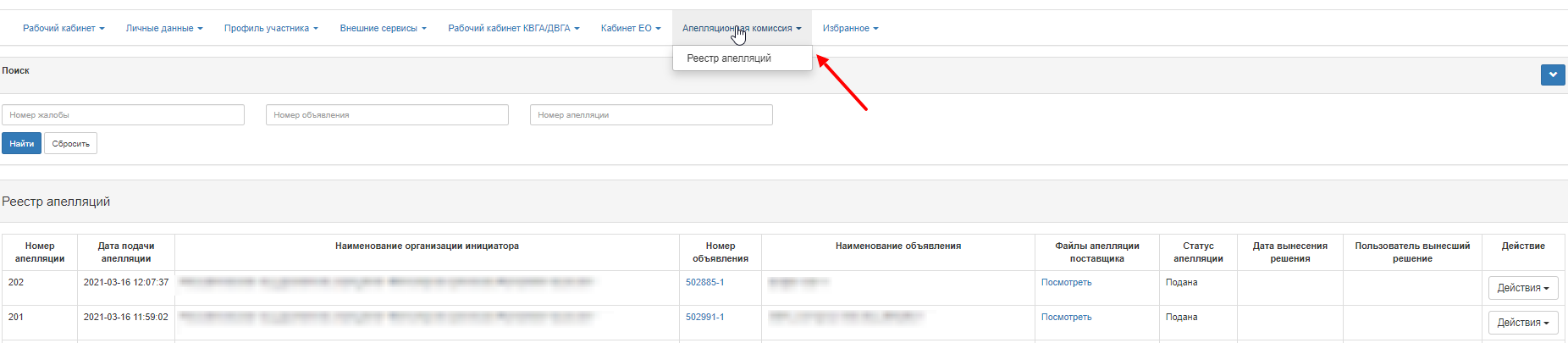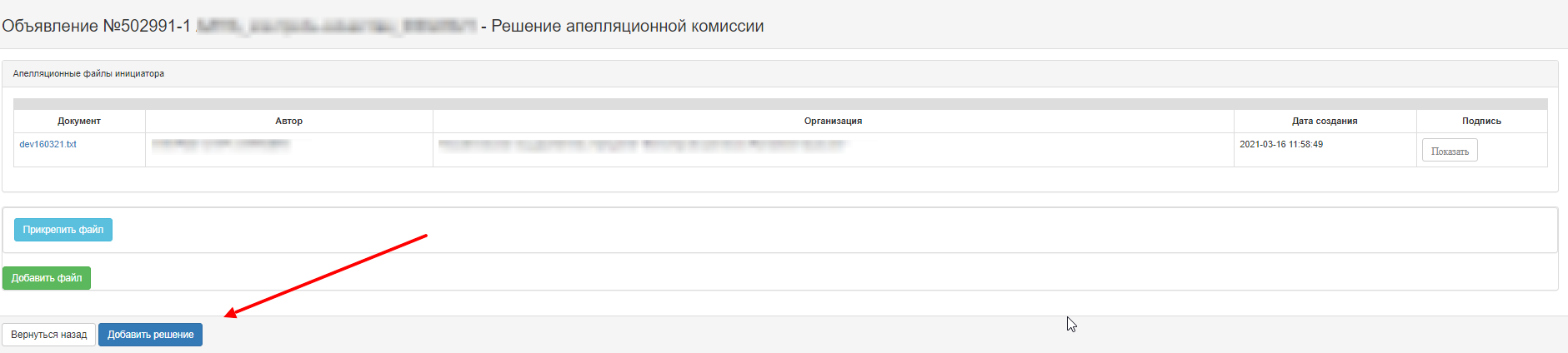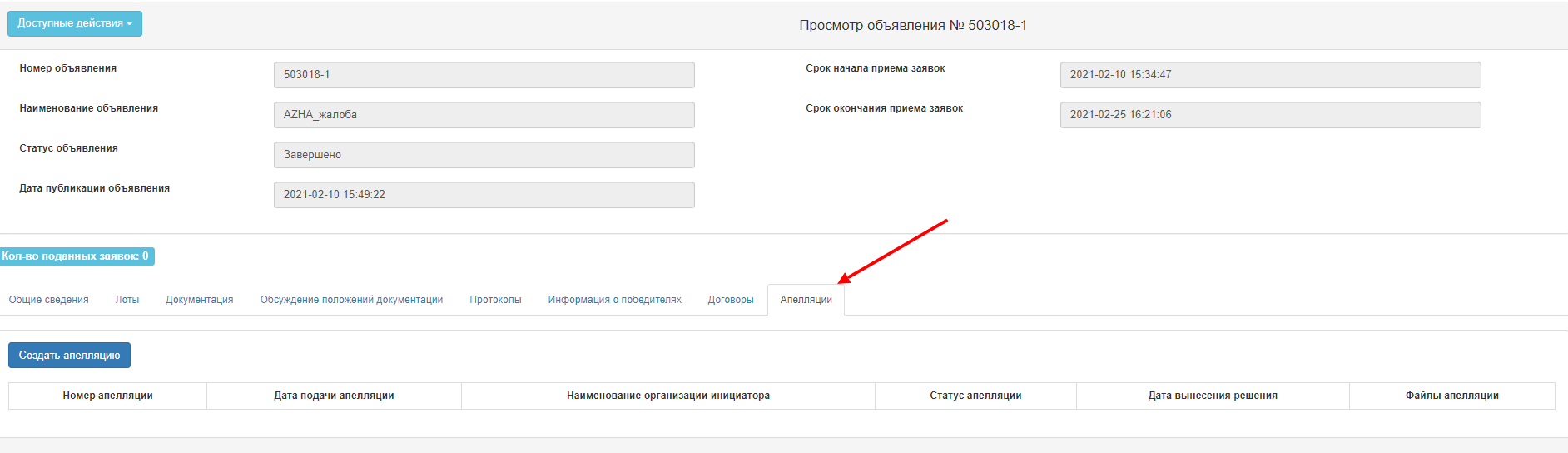...
- Система сохраняет заполненное решение.
- Система изменяет статус приостановленного ( ых) пункта (ов) плана, лота (ов) на предыдущий статус «Закупка состоялась/Закупка не состоялась».
Система отправляет уведомление представителю заказчика, представителю организатора, Секретарю, поставщикам, которые участвовали в закупке (по данному лоту) в личный кабинет о возобновлении закупки.
Система проверяет по всем ли приостановленным лотам подтверждено отказ от удовлетворении жалобы. По всем лотам. Система изменяет статус объявления на «Завершено».5. Завершение приостановления заключения договора либо завершение приостановления создания закупки первичной, повторной закупок или ИОИ по несостоявшимсчя закупкам.
Внимание! Завершение приостановления заключения договора доступно пользователю с ролью «Сотрудник проверяющих органов (Исполняющий)», который был указан в качестве исполнителя.
При завершении приостановления заключения договора для способов закупок «Государственный социальный заказ», «Конкурс с предварительным квалификационным отбором» необходимо нажать на кнопку «Завершение приостановления заключения договора»
В открывшейся форме заполните следующие обязательные данные и нажмите кнопку «Завершить»:
Номер представления;
Дата представления;
Представление – прикрепляется один общий файл - представление по всем приостановленным лотам.
Система изменяет статус пункта (ов) плана, лота (ов), объявления на статус «Принятие решения об устранении уведомления». Система делает активными кнопки в зависимости от принятого решения «Пересмотр итогов»/«Отмена итогов». Система делает активной кнопку «Продолжить без исполнения уведомления». Система отправляет сообщение представителю заказчика, представителю организатора, Секретарю, поставщикам, которые участвовали в закупке (по данному лоту/пункту плана) в личный кабинет.
При завершении приостановления заключения договора для способов закупок «Аукцион», «Открытый конкурс», «Конкурс с предварительным квалификационным отбором» необходимо нажать на кнопку «Завершение приостановления заключения договора» (Рисунок 185).
В открывшейся форме нажмите кнопку «Да» для отправки уведомления.
ВНИМАНИЕ! Начиная с 6 – го рабочего дня со дня публикации протокола итогов до 16 рабочего дня со дня публикации протокола итогов, если не завершили приостановление заключения договора, то Система автоматически изменить статус приостановленных лотов на предыдущий статус, который был до приостановления заключения договора «Закупка состоялась»/«Закупка не состоялась».
При этом принятые частично решения по лотам о пересмотре итогов, об отмене закупки либо об отказе в удовлетворении жалобы аннулируются.
6. Размещение апелляции и решения апелляционной комиссии
Размещение решения апелляционной комиссии доступно во вкладке «Апелляционная комиссия» - «Реестр апелляций» пользователю с ролью «Апелляционная комиссия ДМБУА».
Для прикрепления решения необходимо перейти во вкладку «Апелляционная комиссия» - «Реестр апелляций».
Вынести решение доступно только по апелляции со статусом «Подано». Для этого необходимо нажать на кнопку «Действия» - «Добавить решение».
В открывшейся форме отобразятся апелляционные файлы инициатора. Так же появится возможность прикрепления решения апелляционной комиссии путем нажатия кнопки «Прикрепить файл».
После прикрепления файла необходимо нажать на кнопку «Добавить решение».
После добавления решения статус апелляции будет изменен на «Вынесено решение». Просмотреть информацию по апелляции доступно в Реестре апелляций.
А так же в объявлении во вкладке "Апелляции - Файлы апелляции".
В случае если со стороны апелляционной комиссии потребуется самостоятельное прикрепление жалобы поставщика, то пользователю с ролью «Апелляционная комиссия ДМБУА» необходимо перейти в объявление во вкладку "Апелляции".Прикрепление апелляции доступно будет для пользователей с ролью «Апелляционная комиссия ДМБУА». Кнопка создания апелляции будет доступна в объявлении с любым статусом.
Для создания апелляции необходимо во вкладке «Апелляции» нажать на кнопку «Создать апелляцию».
В открывшейся форме появится возможность прикрепления файла апелляции путем нажатия кнопки «Прикрепить файл».
После прикрепления файла необходимо нажать на кнопку «Подать апелляцию».
После подачи апелляции, прикрепленные файлы можно просмотреть в объявлении во вкладке «Апелляции».
Для того, чтобы произвести прикрепление решения апелляционной комиссии необходимо произвести переход на вкладку «Апелляционная комиссия» - «Реестр апелляций». После чего потребуется произвести действия по добавлению решения апелляционной комиссии, которые описаны выше.
В открывшейся форме отобразятся апелляционные файлы инициатора. Так же появится возможность прикрепления решения апелляционной комиссии путем нажатия кнопки «Прикрепить файл».